手机如何设置固定频率提醒,随着现代生活的快节奏,手机成为我们生活中不可或缺的工具之一,有时候我们会因为繁忙的工作或忘记的事情而错过重要的提醒。为了解决这个问题,我们可以通过设置手机的固定频率提醒功能来帮助我们及时提醒重要事项。同时手机闹钟也是一个非常实用的功能,通过设置每月固定时间,我们可以准确地在指定的时间点得到提醒,帮助我们更好地安排时间和提高效率。下面我们将介绍如何设置手机的固定频率提醒和手机闹钟的每月固定时间,让我们的生活更加有序和高效。
手机闹钟如何设置每月固定时间
方法如下:
1.找到并且进入手机的“日历”应用。
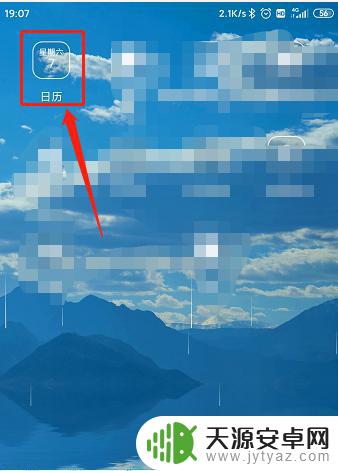
2.点击下方的加号,新建一个日历闹钟。
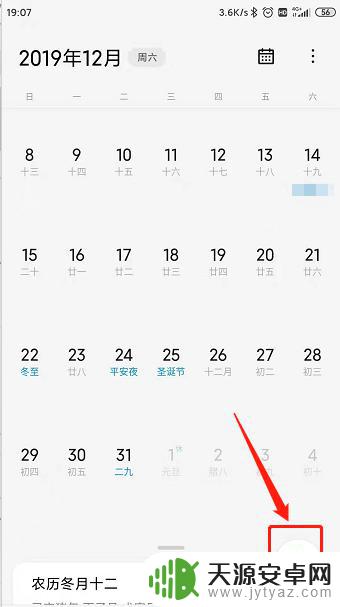
3.在创建日程中,输入标题内容。然后选择开始时间和结束时间,然后点击“重复”选项。
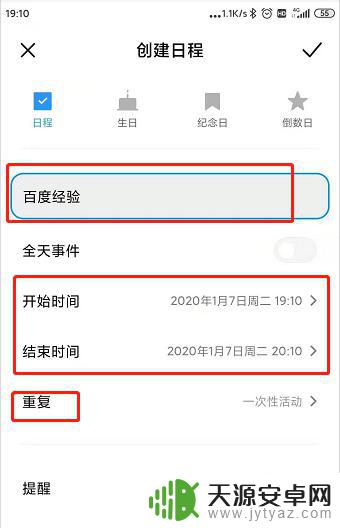
4.按照需要,选择响铃周期,每月,每年,每天等。
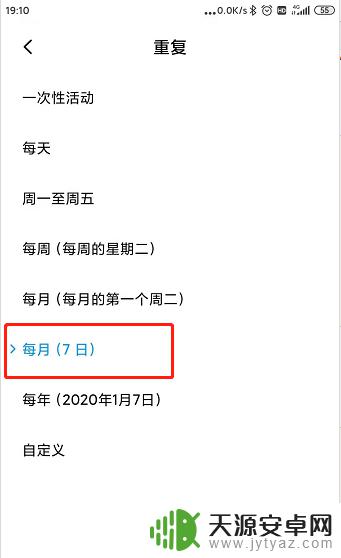
5.周期设置后,将下方的“闹钟提醒”勾选上。然后可以在备注栏中输入提示信息。设置完毕后,点击页面右上方的对勾选项。
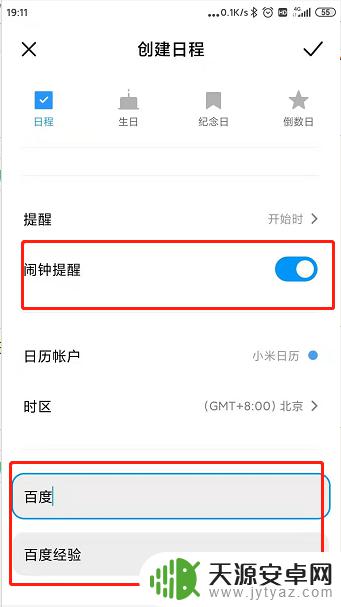
6.回到日历界面,可以看到在设置的日期下。显示我们设置的标签,手机设置每月固定日期闹钟提醒完成。
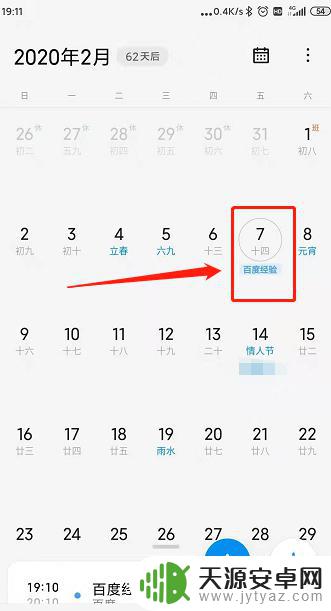
以上就是关于手机如何设置固定频率提醒的全部内容,如果有遇到相同情况的用户可以按照小编的方法来解决。









